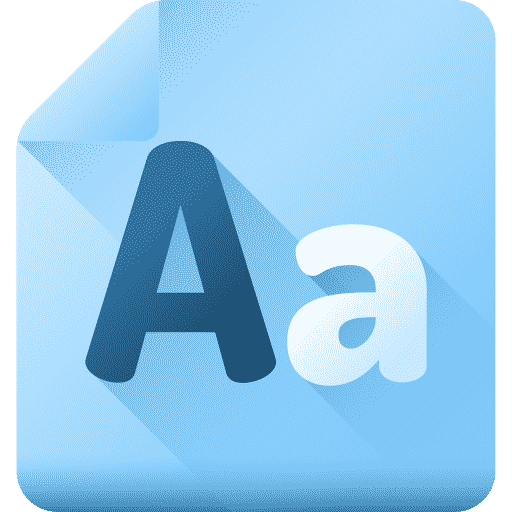字体是操作系统的重要组成部分。字体不仅可以使操作系统个性化,而且特定的字体还可以使人们更轻松地阅读文本。
在 macOS 中,您可以轻松调整字体。您可以调整全局字体,但也可以为 Mac 上的每个应用程序设置多个应用程序的字体。
更改 macOS 中的字体和字体大小
更改字体大小
要更改字体大小,您可以首先调整 Mac 上的屏幕分辨率。 macOS 提供了多种预设屏幕分辨率,每种分辨率都会增大或减小字体大小。
在左上角点击它 Apple图标 ()。在菜单中,单击系统偏好设置。然后单击“显示”。
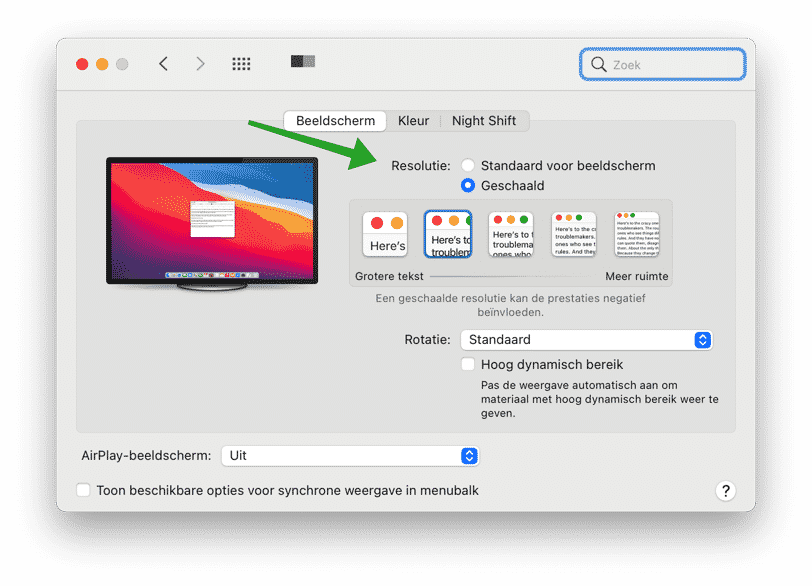
您可以在此处调整屏幕的分辨率。展示架适合大多数用户。但是,如果您喜欢更小或更大的字体,您可以使用以下选项调整字体和屏幕分辨率:缩放。
单击“缩放”,然后从“较大文本”或“更多空间”选项中选择最佳字体大小。
更改菜单栏字体
在 macOS 中,您会在顶部找到一个菜单栏。您还可以调整菜单中文本的字体大小。为此,您必须在调整菜单栏中的字体大小后注销并登录 macOS。
在左上角点击它 Apple图标 ()。在菜单中,单击系统偏好设置。然后单击“辅助功能”。
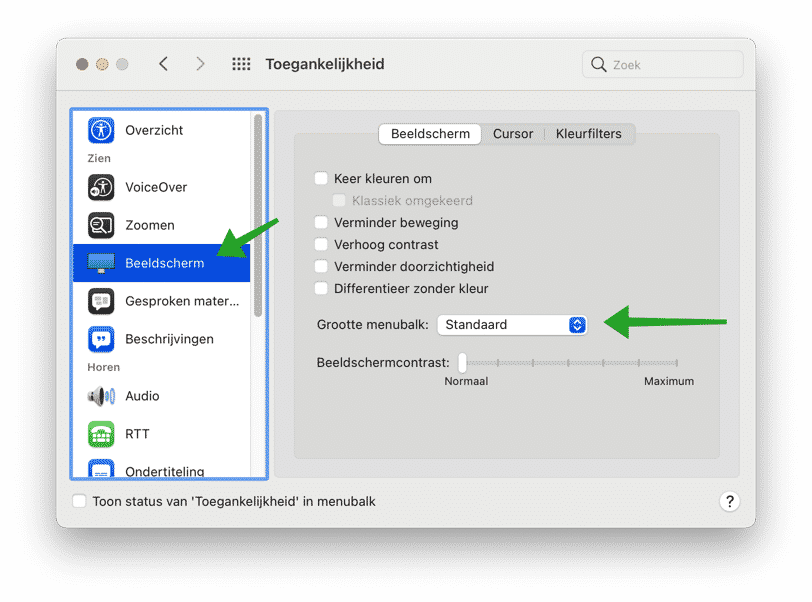
单击左侧菜单中的“显示”。在这里您将看到选项:菜单栏大小。您可以将字体大小更改为标准或大。重新启动 macOS 后,您将看到所需的字体大小。
在邮件应用程序中调整字体和字体大小
您还可以在特定应用程序中调整字体或字体大小。这也适用于 macOS 中的邮件应用程序。
打开邮件应用程序。单击菜单中的“邮件”,然后单击“首选项”。然后单击选项卡:字体和颜色。
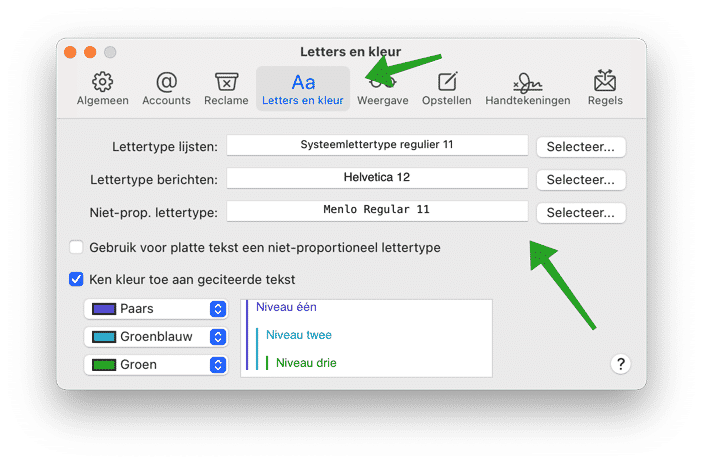
在消息字体下,单击选择并更改字体类型或字体大小。
在“消息”应用程序中调整字体和字体大小
打开消息应用程序。在菜单中,单击“消息”。然后单击首选项。
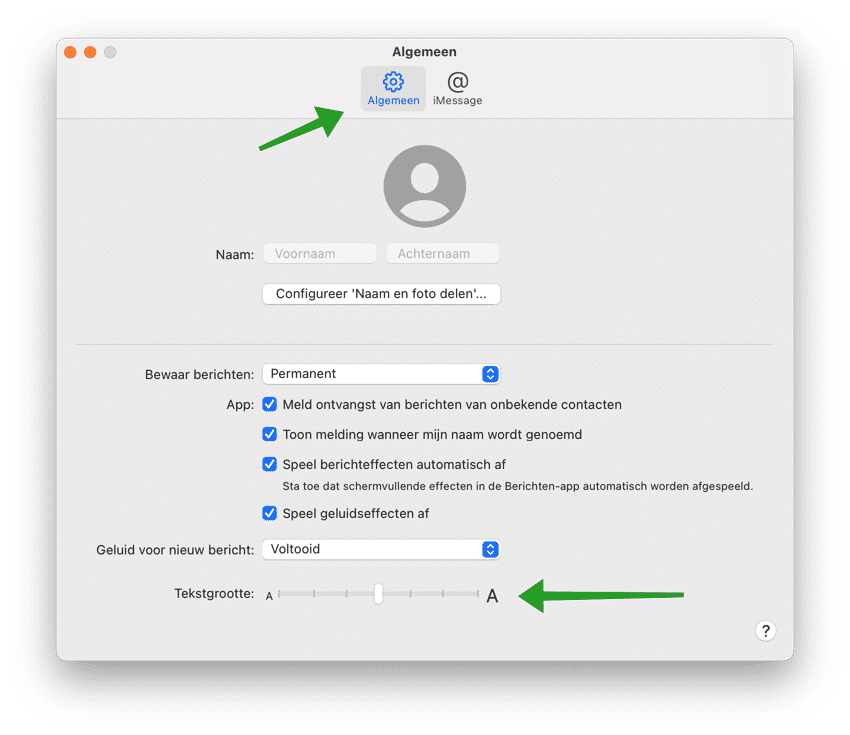 单击选项卡:常规。在底部,您可以通过向左或向右拖动栏来更改文本大小。这会更改消息应用程序中的文本大小。
单击选项卡:常规。在底部,您可以通过向左或向右拖动栏来更改文本大小。这会更改消息应用程序中的文本大小。
在 Safari 中调整字体大小
在 Safari 中调整字体大小有两种方法。您可以使用功能键放大页面,也可以设置每个网站的文本大小。
通过放大来放大字体
要在 Safari 中放大文本,请访问您想要以更大字体阅读的网站。然后您可以使用以下功能键。
同时按 CMD (⌘) 和 + 键可放大。字体现在变大了,更容易阅读文本。
同时按 CMD (⌘) 和 – 键可放大。字体现在变小了,更容易阅读文本。
同时按 CMD (⌘) 和 0 键可返回正常显示。
调整所有网站的字体大小
要默认设置一定的缩放级别,以便每个网站都显示更大的字体,可以通过以下方式进行设置。
打开 Safari。在菜单中,单击 Safari,然后单击首选项。然后单击选项卡:网站。在左侧菜单中单击缩放级别。
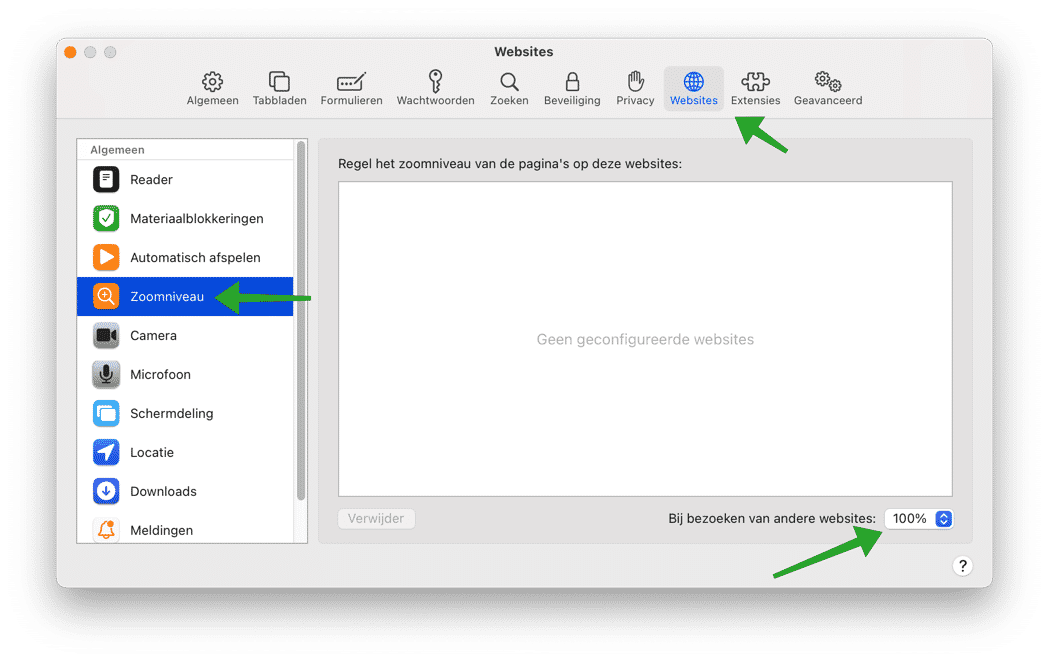
在右下角,您会找到缩放级别。如果您更改此级别,您访问的所有网站都会增加此特定百分比。请注意,这可能会导致某些网站的显示与设计者最初的预期不同。
阅读更多: 让 Mac 更快.
我希望这对你有帮助。感谢您的阅读!